{% raw %}
# 十六、移动和嵌入式平台上的 TensorFlow 模型
TensorFlow 模型还可用于在移动和嵌入式平台上运行的应用。 TensorFlow Lite 和 TensorFlow Mobile 是资源受限移动设备的两种 TensorFlow。与 TensorFlow Mobile 相比,TensorFlow Lite 支持功能的子集。由于较小的二进制大小和较少的依赖项,TensorFlow Lite 可以获得更好的表现。
要将 TensorFlow 集成到您的应用中,首先,使用我们在整本书中提到的技术训练模型,然后保存模型。现在可以使用保存的模型在移动应用中进行推理和预测。
要了解如何在移动设备上使用 TensorFlow 模型,在本章中我们将介绍以下主题:
* 移动平台上的 TensorFlow
* Android 应用中的 TFMobile
* Android 上的 TFMobile 演示
* iOS 上的 TFMobile 演示
* TensorFlow Lite
* Android 上的 TFLite 演示
* iOS 上的 TFLite 演示
# 移动平台上的 TensorFlow
TensorFlow 可以集成到移动应用中,用于涉及以下一项或多项机器学习任务的许多用例:
* 语音识别
* 图像识别
* 手势识别
* 光学字符识别
* 图像或文本分类
* 图像,文本或语音合成
* 对象识别
要在移动应用上运行 TensorFlow,我们需要两个主要成分:
* 经过训练和保存的模型,可用于预测
* TensorFlow 二进制文件,可以接收输入,应用模型,生成预测,并将预测作为输出发送
高级架构如下图所示:
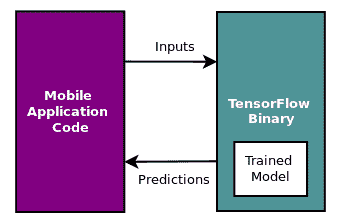
移动应用代码将输入发送到 TensorFlow 二进制文件,该二进制文件使用训练的模型来计算预测并将预测发回。
# Android 应用中的 TFMobile
TensorFlow 生态系统使其能够通过接口类`TensorFlowInferenceInterface`,和 jar 文件`libandroid_tensorflow_inference_java.jar`中的 TensorFlow Java API 在 Android 应用中使用。您可以使用 JCenter 中的 jar 文件,从`ci.tensorflow.org`下载预编译的 jar,也可以自己构建。
推理接口已作为 JCenter 包提供,可以通过将以下代码添加到`build.gradle`文件中包含在 Android 项目中:
```py
allprojects {
repositories {
jcenter()
}
}
dependencies {
compile 'org.tensorflow:tensorflow-android:+'
}
```
[您可以按照此链接中的说明使用 Bazel 或 Cmake 自行构建它们,而不是使用 JCenter 中的预构建二进制文件](https://github.com/tensorflow/tensorflow/blob/master/tensorflow/contrib/android/README.md)。
在 Android 项目中配置 TF 库后,您可以通过以下四个步骤调用 TF 模型:
1. 加载模型:
```py
TensorFlowInferenceInterface inferenceInterface =
new TensorFlowInferenceInterface(assetManager, modelFilename);
```
1. 将输入数据发送到 TensorFlow 二进制文件:
```py
inferenceInterface.feed(inputName,
floatValues, 1, inputSize, inputSize, 3);
```
1. 运行预测或推理:
```py
inferenceInterface.run(outputNames, logStats);
```
1. 接收 TensorFlow 二进制文件的输出:
```py
inferenceInterface.fetch(outputName, outputs);
```
# Android 上的 TFMobile 演示
在本节中,我们将学习如何重新创建 TensorFlow 团队在其官方仓库中提供的 Android 演示应用。 Android 演示将在您的 Android 设备上安装以下四个应用:
* `TF Classify`:这是一个对象识别应用,用于识别设备摄像头输入中的图像,并在其中一个预定义的类中对其进行分类。它不会学习新类型的图片,但会尝试将它们分类为已经学过的类别之一。该应用使用 Google 预训练的初始模型构建。
* `TF Detect`:这是一个物体检测应用,可检测设备相机输入中的多个物体。在连续图像进纸模式下移动相机时,它会继续识别对象。
* `TF Stylize`:这是一个样式转移应用,可将选定的预定义样式之一传输到设备相机的输入。
* `TF Speech`:这是一个语音识别应用,用于识别您的语音,如果它与应用中的某个预定义命令匹配,则它会在设备屏幕上突出显示该特定命令。
示例演示仅适用于 API 级别大于 21 的 Android 设备,并且该设备必须具有支持`FOCUS_MODE_CONTINUOUS_PICTURE`的现代相机。如果您的设备相机不支持此功能,[则必须添加作者提交给 TensorFlow 的路径](https://github.com/tensorflow/tensorflow/pull/15489/files)。。
在您的设备上构建和部署演示应用的最简单方法是使用 Android Studio。要以这种方式构建它,请按照下列步骤操作:
1. 安装 Android Studio。[我们通过此链接的说明在 Ubuntu 16.04 上安装了 Android Studio](https://developer.android.com/studio/install.html)。
2. 查看 TensorFlow 仓库,并应用上一篇技巧中提到的补丁。我们假设您检查了主目录中`tensorflow`文件夹中的代码。
1. 使用 Android Studio,在路径`~/tensorflow/tensorflow/examples/Android`中打开 Android 项目。您的屏幕看起来与此类似:
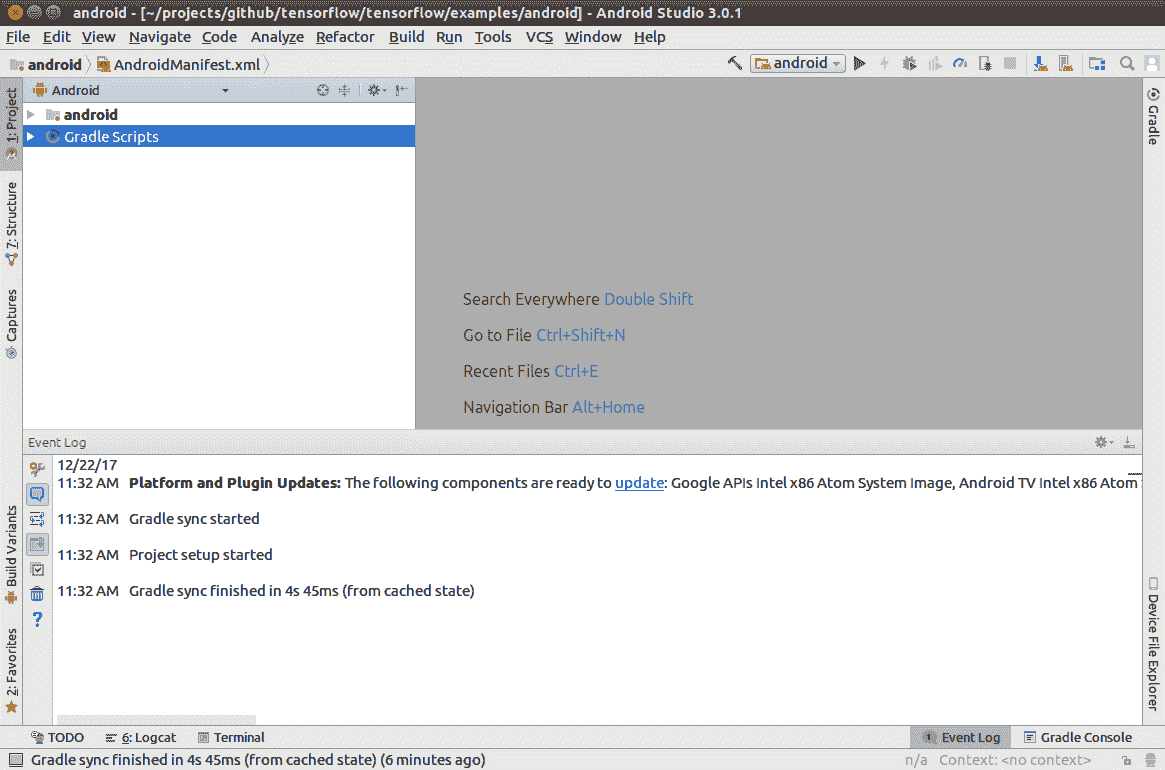
1. 从左侧栏中展开 Gradle Scripts 选项,然后打开`build.gradle`文件。
2. 在`build.gradle`文件中,找到`def nativeBuildSystem`定义并将其设置为`'none'`。在我们检出的代码版本中,此定义位于第 43 行:
```py
def nativeBuildSystem = 'none'
```
1. 构建演示并在真实或模拟设备上运行它。我们在这些设备上测试了应用:
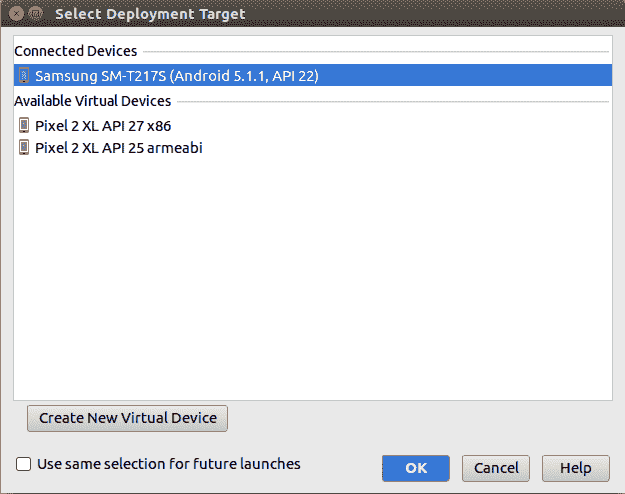
1. 您还可以构建 apk 并在虚拟或实际连接的设备上安装 apk 文件。一旦应用安装在设备上,您将看到我们之前讨论的四个应用:
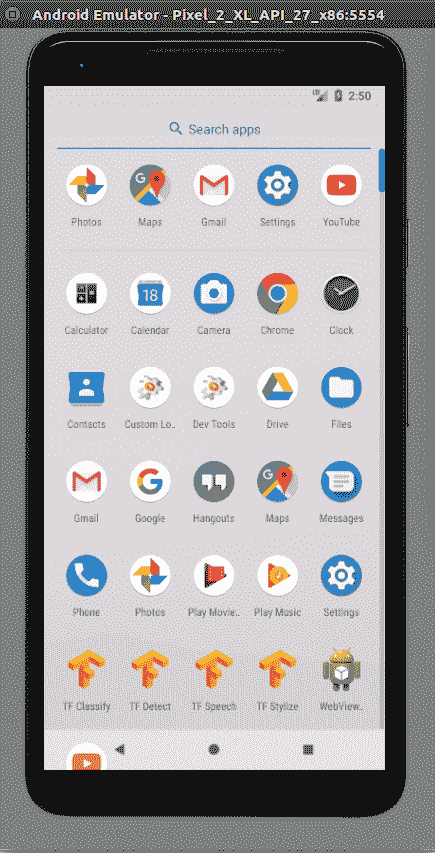
Android 模拟器中的 TF 示例应用
[您还可以按照此链接中的说明使用 Bazel 或 Cmake 从源构建整个演示应用](https://github.com/tensorflow/tensorflow/tree/master/tensorflow/examples/android)。
# iOS 应用中的 TFMobile
TensorFlow 通过以下步骤支持 iOS 应用:
1. 通过在项目的根目录中添加名为`Profile`的文件,在您的应用中包含 TFMobile。将以下内容添加到`Profile`:
```py
target 'Name-Of-Your-Project'
pod 'TensorFlow-experimental'
```
1. 运行`pod install`命令下载并安装 TensorFlow 实验舱。
2. 运行`myproject.xcworkspace`命令打开工作区,以便将预测代码添加到应用逻辑中。
要为 iOS 项目创建自己的 TensorFlow 二进制文件,请按照[此链接中的说明](https://github.com/tensorflow/tensorflow/tree/master/tensorflow/examples/ios)。
在 iOS 项目中配置 TF 库后,可以通过以下四个步骤调用 TF 模型:
1. 加载模型:
```py
PortableReadFileToProto(file_path, &tensorflow_graph);
```
1. 创建会话:
```py
tensorflow::Status s = session->Create(tensorflow_graph);
```
1. 运行预测或推理并获得输出:
```py
std::string input_layer = "input";
std::string output_layer = "output";
std::vector<tensorflow::Tensor> outputs;
tensorflow::Status run_status = session->Run(
{{input_layer, image_tensor}},
{output_layer}, {}, &outputs);
```
1. 获取输出数据:
```py
tensorflow::Tensor* output = &outputs[0];
```
# iOS 上的 TFMobile 演示
要在 iOS 上构建演示,您需要 Xcode 7.3 或更高版本。请按照以下步骤构建 iOS 演示应用:
1. 查看主目录中`tensorflow`文件夹中的 TensorFlow 代码。
2. 打开终端窗口并从主文件夹执行以下命令以下载 InceptionV1 模型,提取标签和图文件,并将这些文件移动到示例应用代码中的数据文件夹中:
```py
$ mkdir -p ~/Downloads
$ curl -o ~/Downloads/inception5h.zip \
https://storage.googleapis.com/download.tensorflow.org/models/inception5h.zip \
&& unzip ~/Downloads/inception5h.zip -d ~/Downloads/inception5h
$ cp ~/Downloads/inception5h/* \
~/tensorflow/tensorflow/examples/ios/benchmark/data/
$ cp ~/Downloads/inception5h/* \
~/tensorflow/tensorflow/examples/ios/camera/data/
$ cp ~/Downloads/inception5h/* \
~/tensorflow/tensorflow/examples/ios/simple/data/
```
1. 导航到其中一个示例文件夹并下载实验窗格:
```py
$ cd ~/tensorflow/tensorflow/examples/ios/camera
$ pod install
```
1. 打开 Xcode 工作区:
```py
$ open tf_simple_example.xcworkspace
```
1. 在设备模拟器中运行示例应用。示例应用将显示“运行模型”按钮。相机应用需要连接 Apple 设备,而其他两个也可以在模拟器中运行。
# TensorFlow Lite
在编写本书时,TFLite 是该版块中的新手,并且仍处于开发人员视图中。 TFLite 是 TensorFlow Mobile 和 TensorFlow 的一个非常小的子集,因此使用 TFLite 编译的二进制文件非常小,并提供卓越的表现。除了减小二进制文件的大小,TensorFlow 还采用了各种其他技术,例如:
* 内核针对各种设备和移动架构进行了优化
* 计算中使用的值是量化的
* 激活函数是预融合的
* 它利用设备上可用的专用机器学习软件或硬件,例如 Android NN API
在 TFLite 中使用模型的工作流程如下:
1. **获取模型**:您可以训练自己的模型或选择可从不同来源获得的预训练模型,并按原样使用预训练或使用您自己的数据再训练,或在修改某些部分后再训练该模型。只要您在文件中使用扩展名为`.pb`或`.pbtxt`的训练模型,就可以继续执行下一步。我们在前面的章节中学习了如何保存模型。
2. **检查模型**:模型文件只包含图的结构,因此需要保存检查点文件。检查点文件包含模型的序列化变量,例如权重和偏差。我们在前面的章节中学习了如何保存检查点。
3. **冻结模型**:合并检查点和模型文件,也称为冻结图。 TensorFlow 为此步骤提供`freeze_graph`工具,可以按如下方式执行:
```py
$ freeze_graph
--input_graph=mymodel.pb
--input_checkpoint=mycheckpoint.ckpt
--input_binary=true
--output_graph=frozen_model.pb
--output_node_name=mymodel_nodes
```
1. **转换模型**:需要使用 TensorFlow 提供的`toco`工具将步骤 3 中的冻结模型转换为 TFLite 格式:
```py
$ toco
--input_file=frozen_model.pb
--input_format=TENSORFLOW_GRAPHDEF
--output_format=TFLITE
--input_type=FLOAT
--input_arrays=input_nodes
--output_arrays=mymodel_nodes
--input_shapes=n,h,w,c
```
1. 现在,在步骤 4 中保存的`.tflite`模型可以在使用 TFLite 二进制文件进行推理的 Android 或 iOS 应用中使用。在您的应用中包含 TFLite 二进制文件的过程不断发展,因此我们建议读者按照[此链接中的信息](https://github.com/tensorflow/tensorflow/tree/master/tensorflow/contrib/lite/g3doc)在您的 Android 或 iOS 应用中包含 TFLite 二进制文件。
通常,您可以使用`graph_transforms:summarize_graph`工具修剪在步骤 1 中获得的模型。 修剪后的模型将仅具有在推理或预测时从输入到输出的路径。仅删除训练或调试所需的任何其他节点和路径(例如保存检查点),从而使最终模型的大小非常小。
官方 TensorFlow 仓库附带 TFLite 演示,该演示使用预训练的`mobilenet`对来自 1001 类别中的设备相机的输入进行分类。演示应用显示前三个类别的概率。
# Android 上的 TFLite 演示
要在 Android 上构建 TFLite 演示,请按照下列步骤操作:
1. 安装 Android Studio。[我们通过此链接的说明在 Ubuntu 16.04 上安装了 Android Studio](https://developer.android.com/studio/install.html)。
2. 查看 TensorFlow 仓库,并应用上一篇技巧中提到的补丁。我们假设您检查了主目录中`tensorflow`文件夹中的代码。
1. 使用 Android Studio,从路径`~/tensorflow/tensorflow/contrib/lite/java/demo`打开 Android 项目。如果它抱怨缺少 SDK 或 Gradle 组件,请安装这些组件并同步 Gradle。
2. 构建项目并使用`API > 21`在虚拟设备上运行它。
我们收到了以下警告,但构建成功了。 如果构建失败,您可能希望解决警告:
`Warning:The Jack toolchain is deprecated and will not run. To enable support for Java 8 language features built into the plugin, remove 'jackOptions { ... }' from your build.gradle file, and add`
`android.compileOptions.sourceCompatibility 1.8`
`android.compileOptions.targetCompatibility 1.8`
`Future versions of the plugin will not support usage of 'jackOptions' in build.gradle.`
`To learn more, go to https://d.android.com/r/tools/java-8-support-message.html`
`Warning:The specified Android SDK Build Tools version (26.0.1) is ignored, as it is below the minimum supported version (26.0.2) for Android Gradle Plugin 3.0.1.`
`Android SDK Build Tools 26.0.2 will be used.`
`To suppress this warning, remove "buildToolsVersion '26.0.1'" from your build.gradle file, as each version of the Android Gradle Plugin now has a default version of the build tools.`
您还可以使用 Bazel 从源代码构建整个演示应用,[其中包含此链接中的说明](https://github.com/tensorflow/tensorflow/tree/master/tensorflow/contrib/lite)。
# iOS 上的 TFLite 演示
要在 iOS 上构建演示,您需要 Xcode 7.3 或更高版本。请按照以下步骤构建 iOS 演示应用:
1. 查看主目录中`tensorflow`文件夹中的 TensorFlow 代码。
2. 根据[此链接](https://github.com/tensorflow/tensorflow/tree/master/tensorflow/contrib/lite/g3doc)中的说明构建适用于 iOS 的 TFLite 二进制文件。
3. 导航到示例文件夹并下载 pod:
```py
$ cd ~/tensorflow/tensorflow/contrib/lite/examples/ios/camera
$ pod install
```
1. 打开 Xcode 工作区:
```py
$ open tflite_camera_example.xcworkspace
```
1. 在设备模拟器中运行示例应用。
# 总结
在本章中,我们学习了在移动应用和设备上使用 TensorFlow 模型。 TensorFlow 提供了两种在移动设备上运行的方式:TFMobile 和 TFLite。我们学习了如何为 iOs 和 Android 构建 TFMobile 和 TFLite 应用。我们在本章中使用了 TensorFlow 演示应用作为示例。鼓励读者探索这些演示应用的源代码,并使用 TFMobile 和 TFLite 通过使用 TensorFlow 构建的机器学习模型为自己的移动应用提供支持。
在下一章中,我们将学习如何在 R 统计软件中使用 TensorFlow 和 RStudio 发布的 R 包。
{% endraw %}
- TensorFlow 1.x 深度学习秘籍
- 零、前言
- 一、TensorFlow 简介
- 二、回归
- 三、神经网络:感知器
- 四、卷积神经网络
- 五、高级卷积神经网络
- 六、循环神经网络
- 七、无监督学习
- 八、自编码器
- 九、强化学习
- 十、移动计算
- 十一、生成模型和 CapsNet
- 十二、分布式 TensorFlow 和云深度学习
- 十三、AutoML 和学习如何学习(元学习)
- 十四、TensorFlow 处理单元
- 使用 TensorFlow 构建机器学习项目中文版
- 一、探索和转换数据
- 二、聚类
- 三、线性回归
- 四、逻辑回归
- 五、简单的前馈神经网络
- 六、卷积神经网络
- 七、循环神经网络和 LSTM
- 八、深度神经网络
- 九、大规模运行模型 -- GPU 和服务
- 十、库安装和其他提示
- TensorFlow 深度学习中文第二版
- 一、人工神经网络
- 二、TensorFlow v1.6 的新功能是什么?
- 三、实现前馈神经网络
- 四、CNN 实战
- 五、使用 TensorFlow 实现自编码器
- 六、RNN 和梯度消失或爆炸问题
- 七、TensorFlow GPU 配置
- 八、TFLearn
- 九、使用协同过滤的电影推荐
- 十、OpenAI Gym
- TensorFlow 深度学习实战指南中文版
- 一、入门
- 二、深度神经网络
- 三、卷积神经网络
- 四、循环神经网络介绍
- 五、总结
- 精通 TensorFlow 1.x
- 一、TensorFlow 101
- 二、TensorFlow 的高级库
- 三、Keras 101
- 四、TensorFlow 中的经典机器学习
- 五、TensorFlow 和 Keras 中的神经网络和 MLP
- 六、TensorFlow 和 Keras 中的 RNN
- 七、TensorFlow 和 Keras 中的用于时间序列数据的 RNN
- 八、TensorFlow 和 Keras 中的用于文本数据的 RNN
- 九、TensorFlow 和 Keras 中的 CNN
- 十、TensorFlow 和 Keras 中的自编码器
- 十一、TF 服务:生产中的 TensorFlow 模型
- 十二、迁移学习和预训练模型
- 十三、深度强化学习
- 十四、生成对抗网络
- 十五、TensorFlow 集群的分布式模型
- 十六、移动和嵌入式平台上的 TensorFlow 模型
- 十七、R 中的 TensorFlow 和 Keras
- 十八、调试 TensorFlow 模型
- 十九、张量处理单元
- TensorFlow 机器学习秘籍中文第二版
- 一、TensorFlow 入门
- 二、TensorFlow 的方式
- 三、线性回归
- 四、支持向量机
- 五、最近邻方法
- 六、神经网络
- 七、自然语言处理
- 八、卷积神经网络
- 九、循环神经网络
- 十、将 TensorFlow 投入生产
- 十一、更多 TensorFlow
- 与 TensorFlow 的初次接触
- 前言
- 1. TensorFlow 基础知识
- 2. TensorFlow 中的线性回归
- 3. TensorFlow 中的聚类
- 4. TensorFlow 中的单层神经网络
- 5. TensorFlow 中的多层神经网络
- 6. 并行
- 后记
- TensorFlow 学习指南
- 一、基础
- 二、线性模型
- 三、学习
- 四、分布式
- TensorFlow Rager 教程
- 一、如何使用 TensorFlow Eager 构建简单的神经网络
- 二、在 Eager 模式中使用指标
- 三、如何保存和恢复训练模型
- 四、文本序列到 TFRecords
- 五、如何将原始图片数据转换为 TFRecords
- 六、如何使用 TensorFlow Eager 从 TFRecords 批量读取数据
- 七、使用 TensorFlow Eager 构建用于情感识别的卷积神经网络(CNN)
- 八、用于 TensorFlow Eager 序列分类的动态循坏神经网络
- 九、用于 TensorFlow Eager 时间序列回归的递归神经网络
- TensorFlow 高效编程
- 图嵌入综述:问题,技术与应用
- 一、引言
- 三、图嵌入的问题设定
- 四、图嵌入技术
- 基于边重构的优化问题
- 应用
- 基于深度学习的推荐系统:综述和新视角
- 引言
- 基于深度学习的推荐:最先进的技术
- 基于卷积神经网络的推荐
- 关于卷积神经网络我们理解了什么
- 第1章概论
- 第2章多层网络
- 2.1.4生成对抗网络
- 2.2.1最近ConvNets演变中的关键架构
- 2.2.2走向ConvNet不变性
- 2.3时空卷积网络
- 第3章了解ConvNets构建块
- 3.2整改
- 3.3规范化
- 3.4汇集
- 第四章现状
- 4.2打开问题
- 参考
- 机器学习超级复习笔记
- Python 迁移学习实用指南
- 零、前言
- 一、机器学习基础
- 二、深度学习基础
- 三、了解深度学习架构
- 四、迁移学习基础
- 五、释放迁移学习的力量
- 六、图像识别与分类
- 七、文本文件分类
- 八、音频事件识别与分类
- 九、DeepDream
- 十、自动图像字幕生成器
- 十一、图像着色
- 面向计算机视觉的深度学习
- 零、前言
- 一、入门
- 二、图像分类
- 三、图像检索
- 四、对象检测
- 五、语义分割
- 六、相似性学习
- 七、图像字幕
- 八、生成模型
- 九、视频分类
- 十、部署
- 深度学习快速参考
- 零、前言
- 一、深度学习的基础
- 二、使用深度学习解决回归问题
- 三、使用 TensorBoard 监控网络训练
- 四、使用深度学习解决二分类问题
- 五、使用 Keras 解决多分类问题
- 六、超参数优化
- 七、从头开始训练 CNN
- 八、将预训练的 CNN 用于迁移学习
- 九、从头开始训练 RNN
- 十、使用词嵌入从头开始训练 LSTM
- 十一、训练 Seq2Seq 模型
- 十二、深度强化学习
- 十三、生成对抗网络
- TensorFlow 2.0 快速入门指南
- 零、前言
- 第 1 部分:TensorFlow 2.00 Alpha 简介
- 一、TensorFlow 2 简介
- 二、Keras:TensorFlow 2 的高级 API
- 三、TensorFlow 2 和 ANN 技术
- 第 2 部分:TensorFlow 2.00 Alpha 中的监督和无监督学习
- 四、TensorFlow 2 和监督机器学习
- 五、TensorFlow 2 和无监督学习
- 第 3 部分:TensorFlow 2.00 Alpha 的神经网络应用
- 六、使用 TensorFlow 2 识别图像
- 七、TensorFlow 2 和神经风格迁移
- 八、TensorFlow 2 和循环神经网络
- 九、TensorFlow 估计器和 TensorFlow HUB
- 十、从 tf1.12 转换为 tf2
- TensorFlow 入门
- 零、前言
- 一、TensorFlow 基本概念
- 二、TensorFlow 数学运算
- 三、机器学习入门
- 四、神经网络简介
- 五、深度学习
- 六、TensorFlow GPU 编程和服务
- TensorFlow 卷积神经网络实用指南
- 零、前言
- 一、TensorFlow 的设置和介绍
- 二、深度学习和卷积神经网络
- 三、TensorFlow 中的图像分类
- 四、目标检测与分割
- 五、VGG,Inception,ResNet 和 MobileNets
- 六、自编码器,变分自编码器和生成对抗网络
- 七、迁移学习
- 八、机器学习最佳实践和故障排除
- 九、大规模训练
- 十、参考文献
